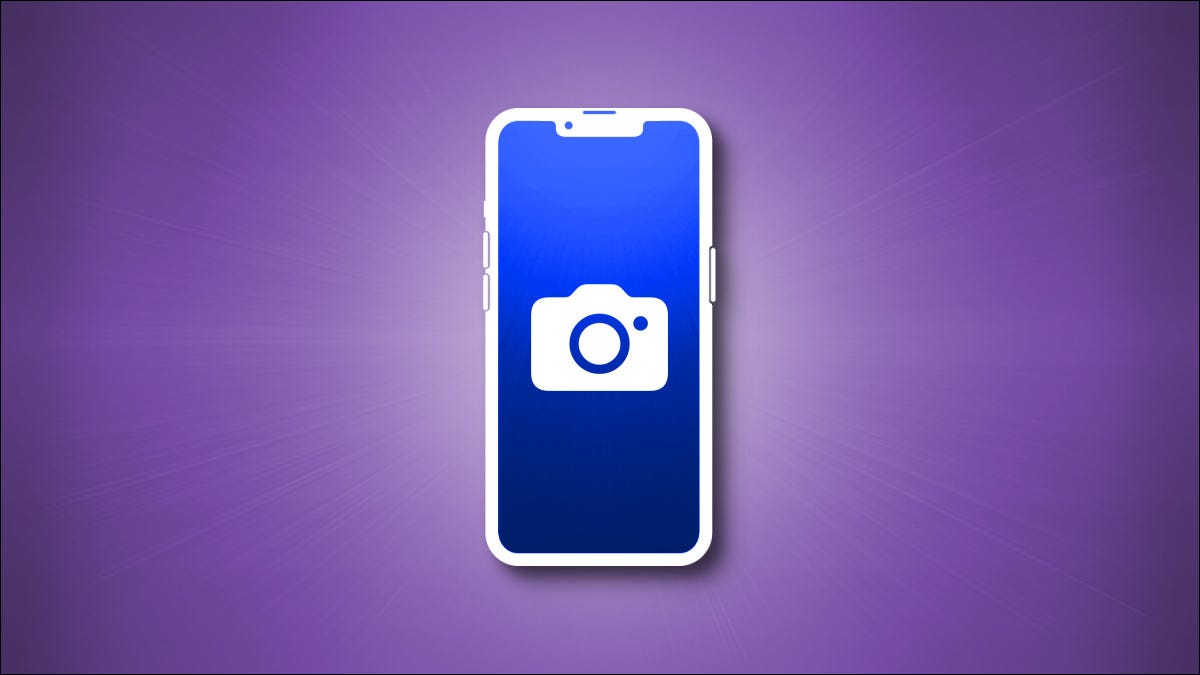IPhone पर छिपी हुई तस्वीरों को कैसे खोजें
क्या तुमने किया कुछ तस्वीरें छुपाएं अपने iPhone पर लेकिन अब यह सुनिश्चित नहीं है कि वे तस्वीरें कहाँ हैं? IPhone पर उन छिपी तस्वीरों को देखना आसान है, हम आपको दिखाएंगे कि कैसे।
ध्यान दें: इस ज्ञान का उपयोग करते समय दूसरों की गोपनीयता का सम्मान करें, क्योंकि उनके पास अपने iPhones पर फ़ोटो छिपाने के अपने कारण हैं।
iPhone पर छिपी हुई तस्वीरें देखें
अपनी छिपी हुई तस्वीरों को देखने के लिए, सबसे पहले, अपने iPhone पर फ़ोटो ऐप लॉन्च करें।
फोटो ऐप में सबसे नीचे एल्बम पर टैप करें।

एल्बम पृष्ठ पर, नीचे की ओर स्क्रॉल करें। वहां, "अन्य एल्बम" अनुभाग में, "हिडन" पर क्लिक करें।
IOS के कुछ संस्करणों में, "हिडन" एल्बम यूटिलिटीज सेक्शन में स्थित होता है।
ध्यान दें: यदि आप "हिडन" एल्बम विकल्प नहीं देखते हैं, तो एल्बम स्वयं छिपा हो सकता है। इसे सक्षम करने के लिए, इन चरणों का पालन करें नीचे अनुभाग .
हिडन एल्बम स्क्रीन सभी छिपी हुई तस्वीरें और वीडियो प्रदर्शित करती है।
फ़ोटो या वीडियो दिखाने के लिए, सूची में इस आइटम पर क्लिक करें। जब आइटम फ़ुल स्क्रीन मोड में खुला हो, तो निचले बाएँ कोने में शेयर आइकन पर टैप करें।
पोस्ट मेनू में, दिखाएँ पर क्लिक करें।
आपकी चुनी हुई फोटो या वीडियो अब फोटो एप में सभी को दिखाई देगी।
अगर आपको वे फ़ोटो नहीं मिले जिनकी आप तलाश कर रहे थे, तो कोशिश करने पर विचार करें IPhone या iPad पर हटाए गए फ़ोटो पुनर्प्राप्त करें .
IPhone पर हिडन फोटो एल्बम सक्षम करें
IOS 14 और बाद के संस्करणों में, आप कर सकते हैं छिपे हुए एल्बम को बंद करें फोटो ऐप में। इस एल्बम को फिर से सक्षम करने के लिए, आपको अपने iPhone की सेटिंग में से किसी एक विकल्प को बदलना होगा।
ऐसा करने के लिए, खोलें सेटिंग ऐप अपने iPhone पर और Photos पर टैप करें। फिर, "हिडन एल्बम" विकल्प को सक्षम करें। आपका एल्बम अब फ़ोटो ऐप में दिखाई दे रहा है, और आप अपने छिपे हुए फ़ोटो तक पहुंच सकते हैं।
और यह है कि आप उन फ़ोटो और वीडियो को कैसे ढूंढते हैं जिन्हें आपने पहले अपने iPhone पर छिपाया था। आनंद लेना!